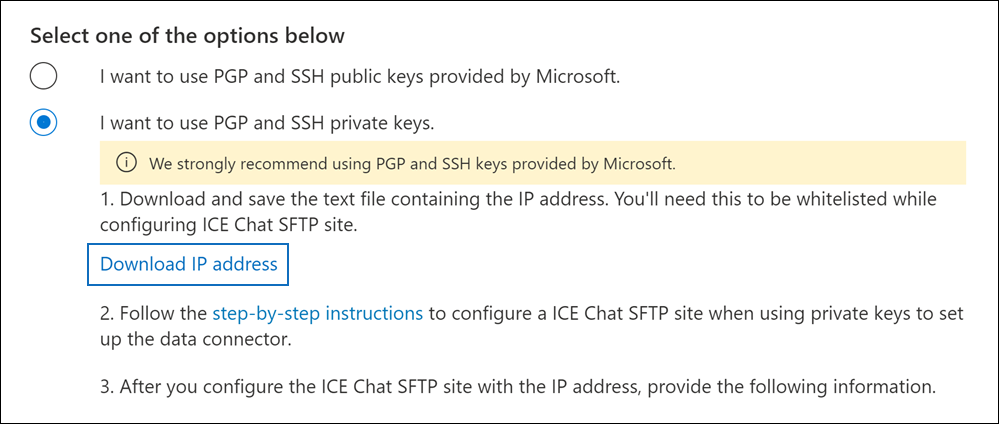Настройка соединителя для архивации данных ICE Chat
Используйте собственный соединитель для импорта и архивации данных чата финансовых служб из средства совместной работы ICE Chat. После настройки и настройки соединителя он подключается к сайту SFTP (ICE Chat) организации один раз в день, преобразует содержимое сообщений чата в формат сообщений электронной почты, а затем импортирует эти элементы в почтовые ящики в Microsoft 365.
После сохранения данных чата ICE в почтовых ящиках пользователей вы можете применить к данным ICE Chat такие функции Microsoft Purview, как хранение в судебном порядке, обнаружение электронных данных, архивация, аудит, соответствие требованиям к обмену данными и политики хранения Microsoft 365. Например, можно искать сообщения ICE Chat с помощью поиска контента или связать почтовый ящик, содержащий данные ICE Chat, с хранителем в случае обнаружения электронных данных (премиум). Использование соединителя ICE Chat для импорта и архивации данных в Microsoft 365 поможет вашей организации обеспечить соответствие государственным и нормативным политикам.
Совет
Если вы не являетесь клиентом E5, используйте 90-дневную пробную версию решений Microsoft Purview, чтобы узнать, как дополнительные возможности Purview могут помочь вашей организации управлять безопасностью данных и соответствием требованиям. Начните сейчас, перейдя в центр пробных версий на портале соответствия требованиям Microsoft Purview. Сведения о регистрации и условиях пробной версии.
В следующем обзоре объясняется, как использовать соединитель для архивации данных чата ICE в Microsoft 365.

Ваша организация работает с ICE Chat для настройки сайта SFTP-чата ICE. Вы также будете работать с ICE Chat, чтобы настроить ICE Chat для копирования сообщений чата на сайт SFTP для ICE Chat.
Каждые 24 часа сообщения чата из ICE Chat копируются на сайт SFTP-чата ICE.
Соединитель ice chat, который вы создаете на портале Microsoft Purview или Портал соответствия требованиям Microsoft Purview, подключается к сайту SFTP-чата ICE Chat и передает сообщения чата за предыдущие 24 часа в безопасное расположение службы хранилища Azure в облаке Майкрософт. Соединитель также преобразует содержимое сеанса чата в формат сообщения электронной почты.
Соединитель импортирует элементы сообщений чата в почтовые ящики определенных пользователей. В почтовых ящиках пользователей создается новая папка с именем ICE Chat , и в нее импортируются элементы сообщений чата. Соединитель выполняет, используя значение свойств SenderEmail и RecipientEmail . Каждое сообщение чата содержит эти свойства, которые заполняются адресом электронной почты отправителя и каждого получателя или участника сообщения чата.
Помимо автоматического сопоставления пользователей, использующего значения свойств SenderEmail и RecipientEmail (что означает, что соединитель импортирует сообщение чата в почтовый ящик отправителя и почтовые ящики каждого получателя), можно также определить пользовательское сопоставление пользователей, отправив csv-файл сопоставления. Этот файл сопоставления содержит идентификатор imId чата ICE и соответствующий адрес почтового ящика Microsoft 365 для каждого пользователя в вашей организации. Если включить автоматическое сопоставление пользователей и предоставить файл настраиваемого сопоставления, для каждого элемента чата соединитель сначала будет смотреть на файл настраиваемого сопоставления. Если не найти действительную учетную запись пользователя Microsoft 365, соответствующую идентификатору imId чата ICE пользователя, соединитель будет использовать свойства SenderEmail и RecipientEmail элемента чата для импорта элемента чата в почтовые ящики участников чата. Если соединитель не находит допустимого пользователя Microsoft 365 ни в файле пользовательского сопоставления, ни в свойствах SenderEmail и RecipientEmail , элемент не будет импортирован.
Некоторые шаги по реализации, необходимые для архивирования данных ICE Chat, являются внешними для Microsoft 365 и должны быть выполнены, прежде чем вы сможете создать соединитель в Центре соответствия требованиям.
Ice Chat взимает с клиентов плату за внешнее соответствие требованиям. Вашей организации следует обратиться в группу продаж ICE Chat, чтобы обсудить и подписать соглашение об обслуживании данных ICE Chat, которое можно получить по адресу https://www.theice.com/publicdocs/agreements/ICE_Data_Services_Agreement.pdf. Это соглашение заключается между ICE Chat и вашей организацией и не затрагивает корпорацию Майкрософт. После настройки сайта SFTP-чата ICE на шаге 2, ICE Chat предоставляет учетные данные FTP непосредственно вашей организации. Затем вы предоставите эти учетные данные корпорации Майкрософт при настройке соединителя на шаге 3.
Перед созданием соединителя на шаге 3 необходимо настроить сайт SFTP-чата ICE. После работы с ICE Chat для настройки сайта SFTP данные из ICE Chat отправляются на сайт SFTP каждый день. Соединитель, создаваемый на шаге 3, подключается к этому сайту SFTP и передает данные чата в почтовые ящики Microsoft 365. SFTP также шифрует данные ICE Chat, отправляемые в почтовые ящики во время процесса передачи.
Чтобы настроить соединитель ICE Chat, необходимо использовать ключи и парольные фразы для довольно хорошей конфиденциальности (PGP) и Secure Shell (SSH). Эти ключи используются для настройки сайта SFTP-чата ICE и используются соединителем для подключения к сайту SFTP-чата ICE для импорта данных в Microsoft 365. Ключ PGP используется для настройки шифрования данных, передаваемых с сайта SFTP-чата ICE в Microsoft 365. Ключ SSH используется для настройки защищенной оболочки для включения безопасного удаленного входа при подключении соединителя к сайту SFTP-чата ICE.
При настройке соединителя можно использовать открытые ключи и парольные фразы ключей, предоставленные корпорацией Майкрософт, или собственные закрытые ключи и парольные фразы. Рекомендуется использовать открытые ключи, предоставляемые корпорацией Майкрософт. Однако если ваша организация уже настроила сайт SFTP-чата ICE с помощью закрытых ключей, вы можете создать соединитель с помощью этих же закрытых ключей.
Соединитель ICE Chat может импортировать в общей сложности 200 000 элементов за один день. Если на сайте SFTP более 200 000 элементов, ни один из них не будет импортирован в Microsoft 365.
Администратору, создающему соединитель ICE Chat на шаге 3 (и скачавшему открытые ключи и IP-адрес на шаге 1), должна быть назначена роль Администратор соединителя данных. Эта роль необходима для добавления соединителей на странице Соединители данных на портале Microsoft Purview или на портале соответствия требованиям. Эта роль по умолчанию добавляется в несколько групп ролей. Список этих групп ролей см. в разделе Роли в Microsoft Defender для Office 365 и соответствие требованиям Microsoft Purview. Кроме того, администратор в организации может создать пользовательскую группу ролей, назначить роль администратора соединителя данных, а затем добавить соответствующих пользователей в качестве участников. Инструкции см. в следующих статьях:
В этом разделе показано, как настроить соединитель ICE Chat с помощью открытых ключей для довольно хорошей конфиденциальности (PGP) и Secure Shell (SSH).
Первым шагом является получение копии открытых ключей для довольно хорошей конфиденциальности (PGP) и Secure Shell (SSH). Эти ключи используются на шаге 2, чтобы настроить сайт SFTP в чате ICE, чтобы разрешить соединителю (который вы создали на шаге 3) подключаться к сайту SFTP и передавать данные ice chat в почтовые ящики Microsoft 365. На этом шаге вы также получите IP-адрес, который используется при настройке сайта SFTP-чата ICE.
Выберите соответствующую вкладку для используемого портала. Дополнительные сведения о портале Microsoft Purview см. на портале Microsoft Purview. Дополнительные сведения о портале соответствия требованиям см. в разделе Портал соответствия требованиям Microsoft Purview.
Войдите на портал Microsoft Purview.
Выберите Параметры Соединители>данных.
Выберите Мои соединители, а затем — Добавить соединитель.
В списке выберите ICE Chat.
На странице Условия обслуживания выберите Принять.
На странице Добавление учетных данных для источника контента выберите Я хочу использовать открытые ключи PGP и SSH, предоставляемые корпорацией Майкрософт.
На шаге 1 выберите ссылки Скачать ключ SSH, Скачать ключ PGP и Скачать IP-адрес , чтобы сохранить копию каждого файла на локальном компьютере.
Эти файлы содержат следующие элементы, которые используются для настройки сайта SFTP-чата ICE на шаге 2:
- Открытый ключ PGP. Этот ключ используется для настройки шифрования данных, передаваемых с сайта SFTP-чата ICE в Microsoft 365.
- Открытый ключ SSH. Этот ключ используется для настройки secure SSH для включения безопасного удаленного входа при подключении соединителя к сайту SFTP-чата ICE.
- IP-адрес. Сайт SFTP-чата ICE настроен на принятие запроса на подключение только с этого IP-адреса, который используется соединителем чата ICE, созданным на шаге 3.
Нажмите кнопку Отмена , чтобы закрыть мастер. Чтобы создать соединитель, вернитесь к этому мастеру на шаге 3.
Следующий шаг — использовать открытые ключи PGP и SSH, а также IP-адрес, полученный на шаге 1, для настройки шифрования PGP и проверки подлинности SSH для сайта SFTP-чата ICE. Это позволяет соединителю ICE Chat, который вы создали на шаге 3, подключаться к сайту SFTP-чата ICE и передавать данные ice chat в Microsoft 365. Чтобы настроить сайт SFTP для ICE Chat, необходимо сотрудничать со службой поддержки клиентов ICE Chat.
Последним шагом является создание соединителя ICE Chat на портале Microsoft Purview или портале соответствия требованиям. Соединитель использует предоставленные сведения для подключения к сайту SFTP-чата ICE и передачи сообщений чата в соответствующие почтовые ящики пользователей в Microsoft 365.
Выберите соответствующую вкладку для используемого портала. Дополнительные сведения о портале Microsoft Purview см. на портале Microsoft Purview. Дополнительные сведения о портале соответствия требованиям см. в разделе Портал соответствия требованиям Microsoft Purview.
Войдите на портал Microsoft Purview.
Выберите Параметры Соединители>данных.
Выберите Мои соединители, а затем — Добавить соединитель.
В списке выберите ICE Chat.
На странице Условия обслуживания выберите Принять.
На странице Добавление учетных данных для источника контента выберите Я хочу использовать открытые ключи PGP и SSH.
В разделе Шаг 3 введите необходимые сведения в следующие поля, а затем выберите Проверить подключение.
- Код фирмы: Идентификатор вашей организации, который используется в качестве имени пользователя для сайта SFTP-чата ICE.
- Пароль: Пароль для сайта SFTP чата ICE.
- URL-адрес SFTP: URL-адрес сайта SFTP-чата ICE (например,
sftp.theice.com). Для этого значения также можно использовать IP-адрес. - Порт SFTP: Номер порта для сайта SFTP-чата ICE. Соединитель использует этот порт для подключения к сайту SFTP.
После успешной проверки подключения нажмите кнопку Далее.
На странице Определение пользователя укажите пользователей для импорта данных.
- Все пользователи в вашей организации. Выберите этот параметр, чтобы импортировать данные для всех пользователей.
- Только пользователи при удержании для судебного разбирательства. Выберите этот параметр, чтобы импортировать данные только для пользователей, чьи почтовые ящики помещены в удержание для судебного разбирательства. Этот параметр импортирует данные в почтовые ящики пользователей, для которых свойству LitigationHoldEnabled присвоено значение True. Дополнительные сведения см. в разделе Создание удержания для судебного разбирательства.
На странице Сопоставление внешних пользователей с пользователями Microsoft 365 включите автоматическое сопоставление пользователей и при необходимости предоставьте пользовательское сопоставление. Копию CSV-файла сопоставления пользователей можно скачать на этой странице. Вы можете добавить сопоставления пользователей в файл, а затем отправить его.
Примечание
Как уже упоминалось ранее, CSV-файл настраиваемого файла сопоставления содержит идентификатор ice chat и соответствующий адрес почтового ящика Microsoft 365 для каждого пользователя. Если включить автоматическое сопоставление пользователей и предоставить пользовательское сопоставление, для каждого элемента чата соединитель сначала изучит файл настраиваемого сопоставления. Если он не находит допустимого пользователя Microsoft 365, соответствующего идентификатору пользователя ICE Chat imid, соединитель импортирует элемент в почтовые ящики для пользователей, указанных в свойствах SenderEmail и RecipientEmail элемента чата. Если соединитель не находит допустимого пользователя Microsoft 365 с помощью автоматического или настраиваемого сопоставления пользователей, элемент не будет импортирован.
Нажмите кнопку Далее, проверьте параметры и нажмите кнопку Готово , чтобы создать соединитель.
В этом разделе показано, как настроить соединитель ICE Chat с помощью закрытых ключей PGP и SSH. Этот параметр настройки соединителя предназначен для организаций, которые уже настроили сайт SFTP-чата ICE с помощью закрытых ключей.
Если ваша организация использовала закрытые ключи PGP и SSH для настройки сайта SFTP-чата ICE, необходимо получить IP-адрес и предоставить его в службу поддержки клиентов ICE Chat. Сайт SFTP чата ICE должен быть настроен для приема запросов на подключение с этого IP-адреса. Тот же IP-адрес используется соединителем ICE Chat для подключения к сайту SFTP и передачи данных ice Chat в Microsoft 365.
Выберите соответствующую вкладку для используемого портала. Дополнительные сведения о портале Microsoft Purview см. на портале Microsoft Purview. Дополнительные сведения о портале соответствия требованиям см. в разделе Портал соответствия требованиям Microsoft Purview.
Чтобы получить IP-адрес, выполните следующие действия:
- Войдите на портал Microsoft Purview.
- Выберите Параметры Соединители>данных.
- Выберите Мои соединители, а затем — Добавить соединитель.
- В списке выберите ICE Chat.
- На странице Условия обслуживания выберите Принять.
- На странице Добавление учетных данных для источника контента выберите Я хочу использовать закрытые ключи PGP и SSH.
- На шаге 1 выберите Скачать IP-адрес , чтобы сохранить копию файла IP-адреса на локальном компьютере.
- Нажмите кнопку Отмена , чтобы закрыть мастер. Чтобы создать соединитель, вернитесь к этому мастеру на шаге 2.
Вам необходимо обратиться в службу поддержки клиентов ICE Chat, чтобы настроить сайт SFTP для ice Chat для приема запросов на подключение с этого IP-адреса.
После настройки сайта SFTP-чата ICE следующим шагом является создание соединителя ICE Chat на портале соответствия требованиям. Соединитель использует предоставленные вами сведения для подключения к сайту SFTP-чата ICE и передачи сообщений электронной почты в соответствующие почтовые ящики пользователей в Microsoft 365. Чтобы выполнить этот шаг, убедитесь, что у вас есть копии те же закрытые ключи и парольные фразы, которые использовались для настройки сайта SFTP-чата ICE.
Выберите соответствующую вкладку для используемого портала. Дополнительные сведения о портале Microsoft Purview см. на портале Microsoft Purview. Дополнительные сведения о портале соответствия требованиям см. в разделе Портал соответствия требованиям Microsoft Purview.
Войдите на портал Microsoft Purview.
Выберите Параметры Соединители>данных.
Выберите Мои соединители, а затем — Добавить соединитель.
В списке выберите ICE Chat.
На странице Условия обслуживания выберите Принять.
На странице Добавление учетных данных для источника контента выберите Я хочу использовать закрытые ключи PGP и SSH.
В разделе Шаг 3 введите необходимые сведения в следующие поля, а затем выберите Проверить подключение.
- Имя: Имя соединителя. Он должен быть уникальным в вашей организации.
- Код фирмы: Идентификатор вашей организации, который используется в качестве имени пользователя для сайта SFTP-чата ICE.
- Пароль: Пароль для сайта SFTP-чата ICE вашей организации.
- URL-адрес SFTP: URL-адрес сайта SFTP-чата ICE (например,
sftp.theice.com). Для этого значения также можно использовать IP-адрес. - Порт SFTP: Номер порта для сайта SFTP-чата ICE. Соединитель использует этот порт для подключения к сайту SFTP.
- Закрытый ключ PGP: Закрытый ключ PGP для сайта SFTP-чата ICE. Обязательно включите все значение закрытого ключа, включая начальные и конечные строки блока ключей.
- Парольная фраза ключа PGP: Парольная фраза для закрытого ключа PGP.
- Закрытый ключ SSH: Закрытый ключ SSH для сайта SFTP-чата ICE. Обязательно включите все значение закрытого ключа, включая начальные и конечные строки блока ключей.
- Парольная фраза ключа SSH: Парольная фраза для закрытого ключа SSH.
После успешной проверки подключения нажмите кнопку Далее.
На странице Определение пользователя укажите пользователей для импорта данных.
- Все пользователи в вашей организации. Выберите этот параметр, чтобы импортировать данные для всех пользователей.
- Только пользователи при удержании для судебного разбирательства. Выберите этот параметр, чтобы импортировать данные только для пользователей, чьи почтовые ящики помещены в удержание для судебного разбирательства. Этот параметр импортирует данные в почтовые ящики пользователей, для которых свойству LitigationHoldEnabled присвоено значение True. Дополнительные сведения см. в разделе Создание удержания для судебного разбирательства.
На странице Сопоставление пользователей ICE Chat с пользователями Microsoft 365 включите автоматическое сопоставление пользователей и при необходимости предоставьте настраиваемое сопоставление пользователей.
Примечание
Как уже упоминалось ранее, CSV-файл настраиваемого файла сопоставления содержит идентификатор ice chat и соответствующий адрес почтового ящика Microsoft 365 для каждого пользователя. Если включить автоматическое сопоставление пользователей и предоставить пользовательское сопоставление, для каждого элемента чата соединитель сначала изучит файл настраиваемого сопоставления. Если он не находит допустимого пользователя Microsoft 365, соответствующего идентификатору пользователя ICE Chat imid, соединитель импортирует элемент в почтовые ящики для пользователей, указанных в свойствах SenderEmail и RecipientEmail элемента чата. Если соединитель не находит допустимого пользователя Microsoft 365 с помощью автоматического или настраиваемого сопоставления пользователей, элемент не будет импортирован.
Нажмите кнопку Далее, проверьте параметры и нажмите кнопку Готово , чтобы создать соединитель.